[Πλήρεις λύσεις] Σημειώσεις Κατάρρευση μετά την υποβάθμιση από το iOS 11 Beta
"Γεια σας, οπότε μετά τη μετάβαση από το beta iOS 11 στοΟι σημειώσεις του iOS 10.3.2 συντρίβονται αμέσως όταν τις ανοίγω. Δοκίμασα τις διορθώσεις με την επεξεργασία των σημειώσεων στο iCloud, στρέφοντας το iCloud κλπ., Αλλά τίποτα δεν βοήθησε. "
Μετά την εμπειρία των νέων λειτουργιών του iOS 11, πολλοί χρήστες μπορούν να επιλέξουν να υποβαθμίσουν το σύστημα στο τρέχον iOS 10.3.3 / 10.3.2. Αλλά από κάποιους χρήστες γνωρίζουμε ότι εφαρμογές όπως Οι σημειώσεις σβήνουν μετά την υποβάθμιση από το iOS 11 public beta. Εάν δεν ξέρετε πώς να διορθώσετε, αυτό το άρθρο θα σας δώσει έπειτα τις πλήρεις λύσεις.
Λύση 1: Επανεκκινήστε ξανά το iPhone / iPad / iPod και ανοίξτε τις σημειώσεις
Εάν μόνο η επανεκκίνηση της εφαρμογής Notes δεν μπορεί να βοηθήσει στην επιδιόρθωση τουαμέσως συντρίβοντας τις σημειώσεις, τότε μπορείτε να επιλέξετε να κάνετε επανεκκίνηση της συσκευής σας iOS. Πιέστε παρατεταμένα το πλήκτρο Power και σύρετε για να απενεργοποιήσετε τη συσκευή iOS όταν εμφανιστεί η ένδειξη "slide to power off". Στη συνέχεια, πατήστε το κουμπί λειτουργίας για να ξεκινήσετε πάλι το iPhone σας.
Εάν βασικά η επανεκκίνηση δεν μπορεί να διορθώσει το πρόβλημα, μπορείτε επίσης να επιλέξετε να κάνετε επανεκκίνηση της συσκευής iOS.
Για τους χρήστες iPhone 7 ή iPhone 7 Plus, πατήστε και κρατήστε πατημένα τα κουμπιά Power and Down Down για τουλάχιστον δέκα δευτερόλεπτα, μέχρι να δείτε το λογότυπο της Apple.
Για άλλους χρήστες μοντέλων iOS, πατήστε το πλήκτρο Power και Home και εμφανίζεται το λογότυπο της Apple.

Λύση 2: Εκκαθάριση δεδομένων iCloud για επιδιόρθωση σημειώσεων κατάτμησης εφαρμογών
Τα δεδομένα iCloud μερικές φορές μπορεί επίσης να οδηγήσουν σε συντριβή εφαρμογών, οι χρήστες μπορούν να επιλέξουν να απενεργοποιήσουν τις σημειώσεις που είναι αποθηκευμένες στο iCloud για να διορθώσουν τα ζητήματα συντριβής.
Μεταβείτε στις: Ρυθμίσεις >> Apple ID, iCloud, iTunes & App Store >> iCloud και απενεργοποιήστε τον διακόπτη των Σημειώσεων.
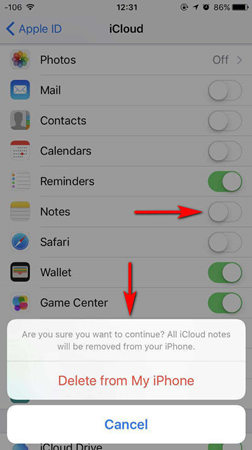
Θα δείτε την υπενθύμιση όπως παραπάνω, πατήστε απλώς στοδιαγραφή από το iPhone / iPad / iPod σας. Στη συνέχεια, μπορείτε να ενεργοποιήσετε αυτήν την επιλογή ξανά για να επιστρέψετε τα Notes σας στο iCloud. Και μπορείτε ξανά να ανοίξετε την εφαρμογή Σημειώσεις ξανά μετά από δευτερόλεπτα αναμονής, όλες οι σημειώσεις θα είναι στην εφαρμογή.
Λύση 3: Λειτουργία ανάκτησης εισόδου / εξόδου για την επίλυση σημειώσεων Η εφαρμογή συνεχίζει να καταρρέει μετά την υποβάθμιση του iOS 11
Αναμείνετε για τις διορθώσεις με μη αυτόματο τρόπο, εάν η εφαρμογή "Σημειώσεις"έχει πραγματικά κάποια προβλήματα και πρέπει να διορθωθεί, τότε συνιστούμε στους χρήστες να δοκιμάσουν ένα ελεύθερο λογισμικό, Tenorshare ReiBoot, το οποίο μπορεί να σας βοηθήσει να διορθώσετε τα είδη των προβλημάτων iOS που έχουν κολλήσει μόνο με ένα κλικ.
Συνδέστε τη συσκευή iOS με PC / Mac και εκτελέστε τηνπρόγραμμα. Μετά την ανίχνευση της συσκευής σας από το Tenorshare ReiBoot, κάντε κλικ στο "Enter Recovery Mode" και τα εικονίδια iTunes και USB θα εμφανιστούν στην οθόνη του iPhone σας μέσα σε λίγα δευτερόλεπτα και αυτό σημαίνει ότι έχετε επιτυχώς τη συσκευή σας iOS σε κατάσταση ανάκτησης.
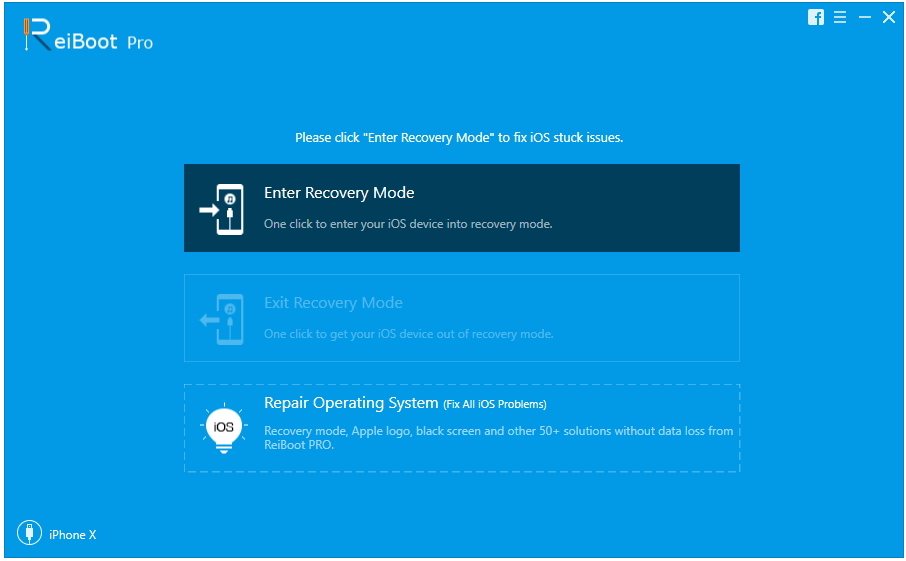
Όταν εμφανίζεται η ένδειξη "Exit Recovery Mode", μπορείτεκάντε κλικ στο κουμπί αυτό για να επανεκκινήσετε το iPhone / iPad / iPod σας. Αυτή η διαδικασία Εισαγωγής / Εξόδου μπορεί να ενεργοποιήσει τον μηχανισμό αυτόματης επιδιόρθωσης του συστήματος της συσκευής σας iOS, καθορίζοντας έτσι τα είδη των θεμάτων iOS.
Εκτός αυτού, εάν δεν είστε βέβαιοι αν η διαδικασίαότι υποβαθμίζετε το σύστημα iOS από iOS 11 σε iOS 10 ή το iOS 12 σε iOS 11 είναι σωστό ή όχι. Στη συνέχεια, μπορείτε να χρησιμοποιήσετε το Tenorshare ReiBoot για να επιδιορθώσετε ξανά το λειτουργικό σύστημα που μπορεί να σας βοηθήσει να χειριστείτε τα προβλήματα από τη ρίζα.
Αυτό είναι όλα σχετικά με το πώς να διορθώσετε τις σημειώσεις συντρίβεταιiPhone / iPad / iPod μετά την υποβάθμιση από iOS 11 Beta 1 σε iOS 10.3.3 / 10.3.2. Αυτές οι λύσεις μπορούν να χρησιμοποιηθούν σε όλο το μοντέλο της συσκευής iOS. Εάν αντιμετωπίσετε ξανά το πρόβλημα, μην διστάσετε να έρθετε σε αυτό το άρθρο για βοήθεια.







![[Επίλυση] iOS 12 / iOS 11 Σημειώσεις App Συνεχίζει τη συντριβή σε iPhone και iPad](/images/ios-11/solved-ios-12ios-11-notes-app-keeps-crashing-on-iphone-and-ipad.jpg)
![[Επίλυση] iOS 12/11 υποβαθμισμένη υποβάθμιση στη λειτουργία ανάκτησης / λειτουργία DFU / λογότυπο της Apple](/images/ios-11/solvedios-1211-downgrade-stuck-on-recoverydfu-modeapple-logo.jpg)
